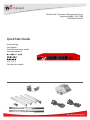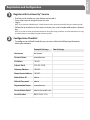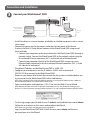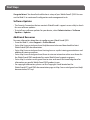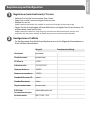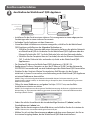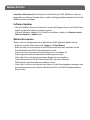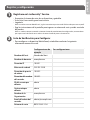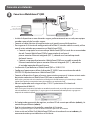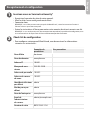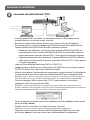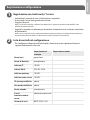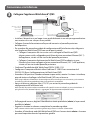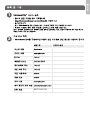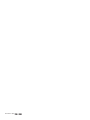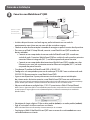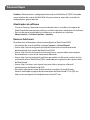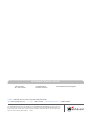Watchguard QMS 1200 Guide de démarrage rapide
- Taper
- Guide de démarrage rapide

WatchGuard® Technologies, Inc.
WatchGuard® Quarantine Management Server
Appliance Model: QMS 1200
HW Model: ML8AE4
Quick Start Guide
Kurzanleitung
Guía Rápida
Guide de démarrage rapide
Guida introduttiva
快速入門手冊
Guia de início rápido

WatchGuard® QMS Quick Start Guide

English
1
2
Register with LiveSecurity® Service
• Find the serial number on your device and record it.
• Go to http://www.watchguard.com/activate
• Log in.
NOTE: If you are new to WatchGuard®, follow the instructions provided at the URL above to create a prole.
• Follow the instructions on the screen to enter your serial number and receive a feature
key.
NOTE: If you will not have an Internet connection during the setup procedure, we recommend that you copy
your feature key to a text le during the activation process.
Conguration Checklist
• To congure your WatchGuard device, you must collect the following information
about your network:
Example Settings Your Settings
Hostname hostname
Domain Name example.com
IP Address 10.0.0.1
Subnet Mask 255.255.255.0
Gateway Address 10.0.0.2
Name Server Address 10.0.0.2
Default User ID admin
Default Password admin
Organization Name example.com
Server Admin Email [email protected]
Serial Number B0F512345-1234
Registration and Conguration

• Install the device in a secure location, preferably in a locked equipment rack or secure
server room.
• Connect the power cord to the power socket on the back panel of the device.
• To access the Web UI Setup Wizard, connect to the WatchGuard QMS using one of
these methods:
o
Connect your computer to the same network as the WatchGuard QMS through a
network switch. Connect the WatchGuard QMS to the network switch using the
rst onboard Ethernet connector (NIC 1) at the left side of the back panel.
o
Connect your computer directly to the WatchGuard QMS using a cross-over
Ethernet cable connected to the rst onboard Ethernet connector (NIC 1) at the
left side of the back panel.
• The default IP address on the WatchGuard QMS is 10.0.0.1/24.
• Congure your computer to use the IP address 10.0.0.2 with a netmask of
255.255.255.0 to connect to the WatchGuard QMS.
• Power on your device. Wait at least ve minutes for the system to initialize before you
try to connect to the WatchGuard QMS with a web browser.
NOTE: Ping is enabled on the congured network interface. You can ping the default address 10.0.0.1 to
check connectivity before you connect with a web browser.
• Open a web browser and type https://10.0.0.1 to start the Web UI Setup Wizard.
NOTE: Because the QMS device uses a self-signed certicate, you may see a certicate warning in your
browser. It is safe to ignore the warning (Internet Explorer) or to add a certicate exception (Mozilla Firefox).
• On the Login page, type the default user ID (admin) and the default password (admin).
• Follow the instructions on the screen and complete the Wizard.
NOTE: Make sure you enter your feature key during the Wizard.
• Log in to the WatchGuard QMS Web UI with the user name admin and the new
password you set in the Wizard.
Connect your WatchGuard® QMS
3
Connection and Installation
Switch
NIC
1
Ethernet cable
Ethernet
cable
[Optional monitor
and keyboard
for console access]

Next Steps
Congratulations! You have nished the basic setup of your WatchGuard® QMS. You can
use the Web UI to continue all conguration and management tasks.
Software Updates
• The Security Connection feature contacts WatchGuard’s support servers daily to check
for new software updates.
• To install new software updates for your device, select Administration > Software
Updates > Updates.
Additional Resources
For more information about how to congure your WatchGuard QMS:
• From the Web UI, select Support > Online Manual.
• Go to http://www.watchguard.com/help/documentation and download the latest
WatchGuard QMS documentation.
• Go to http://www.watchguard.com/training/courses.asp for training presentations and
additional training resources.
• Go to http://www.watchguard.com/forum to view an interactive online user forum for
the WatchGuard QMS moderated by senior WatchGuard support engineers.
• Go to http://customers.watchguard.com to view and search the knowledge base for
information on specic WatchGuard QMS product issues.
• For copyright information, please see the Copyright Guide located on the
WatchGuard XCS and QMS documentation page at http://www.watchguard.com/help/
documentation/XCS.asp

WatchGuard® QMS-Kurzanleitung

Deutsch
1
2
Registrieren beim LiveSecurity®-Service
• Notieren Sie sich die Seriennummer Ihres Geräts.
• Gehen Sie zu http://www.watchguard.com/activate
• Melden Sie sich an.
HINWEIS: Wenn Sie Neukunde sind, erstellen Sie zunächst ein Prol gemäß den Anweisungen.
• Folgen Sie den Anweisungen auf dem Bildschirm zur Eingabe Ihrer Seriennummer. Sie
erhalten dann einen Feature-Key.
HINWEIS: Wenn Sie während des Setup-Vorgangs nicht über eine Internetverbindung verfügen, wird
empfohlen, den Feature-Key während des Aktivierungsprozesses in eine Textdatei zu kopieren.
Kongurations-Prüiste
• Zur Konguration Ihrer WatchGuard-Appliance müssen Sie folgende Informationen zu
Ihrem Netzwerk bereithalten:
Beispiel Benutzereinstellung
Hostname hostname
Domänenname beispiel.com
IP-Adresse 10.0.0.1
Subnetzmaske 255.255.255.0
Gateway-Adresse 10.0.0.2
Namensserveradresse 10.0.0.2
Standard-Benutzer-ID admin
Standardkennwort admin
Organisationsname beispiel.com
E-Mail des
Serveradministrators
Seriennummer B0F512345-1234
Registrierung und Konguration

Anschließen der WatchGuard® QMS-Appliance
3
• Installieren Sie das Gerät an einem sicheren Ort, vorzugsweise in einem abgesperrten
Geräteträger oder in einem sicheren Serverraum.
• Verbinden Sie die Appliance mit dem Stromnetz.
• Um auf den Web-Installationsassistenten zuzugreifen, schließen Sie die WatchGuard
QMS-Appliance mithilfe einer der folgenden Methoden an:
o
Schließen Sie den Computer über einen Netzwerkschalter an das gleiche Netzwerk
wie WatchGuard QMS an. Verbinden Sie die WatchGuard QMS-Appliance über die
Ethernet-Schnittstelle (NIC 1) auf der Rückseite links mit dem Netzwerkschalter.
o
Schließen Sie den Computer über ein Crosskabel, das mit der Ethernet-Schnittstelle
(NIC 1) auf der Rückseite links verbunden ist, direkt an die WatchGuard QMS-
Appliance an.
• Die Standard-IP-Adresse der WatchGuard QMS-Appliance ist 10.0.0.1/24.
• Kongurieren Sie Ihren Computer so, dass die IP-Adresse 10.0.0.2 mit der Netzmaske
255.255.255.0 verwendet wird, um eine Verbindung mit der WatchGuard QMS herzustellen.
• Schalten Sie das Gerät ein. Warten Sie mindestens fünf Minuten, bis das System
initialisiert ist, bevor Sie versuchen, eine Verbindung zu der WatchGuard QMS-Appliance
mit einem Webbrowser herzustellen.
HINWEIS: Ping ist für die kongurierte Netzwerkschnittstelle aktiviert. Sie können einen Ping an die
Standardadresse 10.0.0.1 senden, um die Verbindung zu überprüfen, bevor Sie eine Verbindung mit einem
Webbrowser herstellen.
• Önen Sie einen Webbrowser, und geben Sie https://10.0.0.1 ein, um den Web-
Installationsassistenten zu starten.
HINWEIS: Da Ihre Appliance ein selbstsigniertes Zertikat benutzt, zeigt der Browser möglicherweise eine
Warnmeldung an. Sie können diese Warnung ignorieren (Internet Explorer) oder eine Zertikatausnahme
hinzufügen (Mozilla Firefox).
• Geben Sie auf der Anmeldeseite die standardmäßige Benutzer-ID (admin) und das
Standardkennwort (admin) ein.
• Folgen Sie den Anweisungen auf dem Bildschirm, und schließen Sie den Assistenten ab.
HINWEIS: Geben Sie im Assistenten unbedingt den Feature-Key ein.
• Melden Sie sich mit dem Benutzernamen admin und dem neuen Kennwort, das Sie im
Assistenten festgelegt haben, bei der WatchGuard QMS-Webschnittstelle an.
Anschluss und Installation
Ethernet-Kabel
[Optionaler Monitor
und optionale
Tastatur für
Konsolenzugri]
Ethernet-
Kabel
NIC
1
Switch

Weitere Schritte
Herzlichen Glückwunsch! Das Setup für Ihre WatchGuard® QMS-Plattform ist hiermit
abgeschlossen. Weitere Kongurations- und Verwaltungsaufgaben können Sie über die
Webschnittstelle erledigen.
Software-Updates
• Über die Funktion „Security Connection“ werden die Support-Server von WatchGuard
täglich auf aktuelle Software-Updates geprüft.
• Um neue Software-Updates für Ihr Gerät zu installieren, wählen Sie Administration >
Software Updates > Updates aus.
Weitere Ressourcen
Weitere Infos zur Konguration Ihrer WatchGuard QMS-Appliance nden Sie hier:
• Wählen Sie auf der Webschnittstelle Support > Online Manual.
• Rufen Sie http://www.watchguard.com/help/documentation auf, und laden Sie die
aktuelle WatchGuard QMS-Dokumentation herunter.
• Unter http://www.watchguard.com/training/courses.asp nden Sie
Schulungspräsentationen und weitere Schulungsressourcen.
• Unter http://www.watchguard.com/forum nden Sie ein interaktive
Online-Benutzerforum für die WatchGuard QMS, das von erfahrenen
WatchGuard-Supportmitarbeitern moderiert wird.
• Unter http://customers.watchguard.com können Sie die Knowledgebase anzeigen und
nach Informationen zu bestimmten WatchGuard XCS und QMS-Produktproblemen
durchsuchen.

Guía rápida de WatchGuard® QMS

Español
1
2
Regístrese en LiveSecurity® Service
• Encuentre el número de serie de su dispositivo y guárdelo.
• Visite http://www.watchguard.com/activate
• Loguéese.
NOTA: si usted es nuevo en WatchGuard®, siga las instrucciones provistas en el URL de arriba para crear un perl.
• Siga las instrucciones de la pantalla para ingresar su número de serie y recibir una tecla
de función.
NOTA: si usted no tiene una conexión a Internet durante el procedimiento de conguración, recomendamos
que copie su tecla de función en un archivo de texto durante el proceso de activación.
Lista de Vericación para Congurar
• Para congurar su dispositivo WatchGuard, usted debe recolectar la siguiente
información acerca de su red:
Conguraciones de
ejemplo
Sus conguraciones
Nombre del host Nombre del host
Nombre de dominio example.com
Dirección IP 10.0.0.1
Máscara de subred 255.255.255.0
Dirección de puerta
de enlace
10.0.0.2
Dirección del nombre
del servidor
10.0.0.2
ID del usuario por
defecto
admin
Contraseña por
defecto
admin
Nombre de la
Organización
example.com
Email del admin del
servidor
Número de serie B0F512345-1234
Registro y conguración

Conecte su WatchGuard® QMS
3
• Instale el dispositivo en una ubicación segura, preferentemente en un rack para equipos
cerrado o una sala del servidor segura.
• Conecte el cable eléctrico al tomacorriente en el panel trasero del dispositivo.
• Para ingresar al Asistente de conguración de la Web UI (interfaz web de usuario), utilice
uno de estos métodos para conectarse a WatchGuard QMS:
o
Conecte su equipo a la misma red que WatchGuard QMS a través de un conmutador
de red. Conecte WatchGuard QMS al conmutador de red con el
primer conector Ethernet integrado (NIC 1), ubicado en el costado izquierdo
del panel trasero.
o
Conecte su equipo directamente a WatchGuard QMS con un cable cruzado de
Ethernet conectado al primer conector Ethernet integrado (NIC 1), ubicado en
el costado izquierdo del panel trasero.
• La dirección IP por defecto en WatchGuard QMS es 10.0.0.1/24.
• Congure el equipo para utilizar la dirección IP 10.0.0.2 con una máscara de red de
255.255.255.0 para conectarse a WatchGuard QMS.
• Conecte el dispositivo. Espere al menos cinco minutos para que el sistema se inicie antes
de intentar conectarse a WatchGuard QMS con un explorador web.
NOTA: el ping está activado en la interfaz de red congurada. Puede hacer ping a la dirección por defecto
10.0.0.1 para vericar la conectividad antes de conectarse a un explorador web.
• Abra un explorador web e ingrese https://10.0.0.1 para iniciar el Asistente de
conguración de Web UI.
NOTA: dado que el dispositivo QMS utiliza un certicado auto rmado, es posible que vea una advertencia
sobre el certicado en su explorador. Es seguro ignorar la advertencia (Internet Explorer) o agregar una
excepción de certicado (Mozilla Firefox).
• En la página de generación de registros, escriba el ID de usuario por defecto (admin) y la
contraseña por defecto (admin).
• Siga las instrucciones en la pantalla y complete el Asistente.
NOTA: a segúrese de ingresar su tecla de función durante la ejecución del Asistente.
• Inicie sesión en la Web UI de WatchGuard QMS con el nombre de usuario admin y la
nueva contraseña que estableció en el Asistente.
Cable de
Ethernet
Cable de Ethernet
[Monitor y teclado
opcionales para
acceder a la consola]
Conmutador
NIC
1
Conexión e instalación

Siguientes pasos
¡Felicitaciones! Ha nalizado la conguración básica de su WatchGuard® QMS.
Ahora puede usar la Web UI para continuar con toda la conguración y las tareas de
administración.
Actualizaciones de software
• La característica Security Connection contacta los servidores de soporte de
WatchGuard diariamente para vericar si hay nuevas actualizaciones de software.
• Para instalar actualizaciones de software nuevas para su dispositivo, seleccione
Administración > Actualizaciones de software > Actualizaciones.
Recursos adicionales
Para obtener más información acerca de cómo congurar su WatchGuard QMS:
• Desde la Web UI, seleccione Soporte > Manual en línea.
• Visite http://www.watchguard.com/help/documentation y descargue la última
documentación de WatchGuard QMS.
• Visite http://www.watchguard.com/training/courses.asp para consultar presentaciones
de capacitación y recursos de capacitación adicionales.
• Visite http://watchguard.com/forum para consultar un foro interactivo en línea
para usuarios para WatchGuard QMS moderado por ingenieros en soporte
senior de WatchGuard.
• Visite http://customers.watchguard.com para ver y buscar la base de consulta y obtener
información sobre temas especícos del producto WatchGuard XCS y QMS.

Guide de démarrage rapide de WatchGuard® QMS

Français
1
2
Inscrivez-vous au Service LiveSecurity®
• Enregistrez le numéro de série de votre appareil.
• Allez sur http://www.watchguard.com/activate
• Connectez-vous.
REMARQUE: vous n'êtes pas encore inscrit auprès de WatchGuard®, suivez les instructions fournies à
l'adresse ci-dessus pour créer votre prol.
• Suivez les instructions à l’écran pour entrer votre numéro de série et recevoir une clé.
REMARQUE: si vous ne disposez pas d'une connexion Internet pendant la procédure de conguration, nous
vous recommandons de copier votre clé dans un chier texte pendant l'activation.
Check-list de conguration
• Pour congurer votre appareil WatchGuard, vous devez réunir les informations
suivantes sur votre réseau:
Exemples de
paramètres
Vos paramètres
Nom d’hôte hostname
Nom de domaine exemple.com
Adresse IP 10.0.0.1
Masque de sous-
réseau
255.255.255.0
Adresse de passerelle 10.0.0.2
Adresse du serveur
de noms
10.0.0.2
Identiant utilisateur
par défaut
admin
Mot de passe par
défaut
admin
Nom de l'entreprise exemple.com
Email de
l'administrateur
du serveur
admin@exemple.com
Numéro de série B0F512345-1234
Enregistrement et conguration

Connectez votre WatchGuard® QMS
3
• Installez l'appareil dans un endroit sûr, de préférence dans un bâti d'équipement
verrouillé ou dans une salle de serveur sécurisée.
• Branchez le cordon d’alimentation à la prise qui se trouve à l’arrière de l’appareil.
• Pour avoir accès à l'assistant de conguration de l'interface utilisateur Web, branchez
l'appareil WatchGuard QMS à l'aide d'une des méthodes suivantes:
o
Connectez votre ordinateur sur le même réseau que celui de WatchGuard QMS via
un commutateur réseau. Connectez le WatchGuard QMS au commutateur réseau au
moyen du premier connecteur Ethernet (NIC1) situé à gauche à l'arrière de l'appareil.
o
Connectez directement votre ordinateur à l'appareil WatchGuard QMS à l'aide d'un
câble inverseur Ethernet relié au premier connecteur Ethernet (NIC1) situé à gauche
à l'arrière de l'appareil.
• L'adresseIP par défaut de WatchGuard QMS est 10.0.0.1/24.
• Congurez votre ordinateur pour utiliser l'adresseIP 10.0.0.2 avec un masque réseau de
255.255.255.0 pour vous connecter au WatchGuard QMS.
• Allumez votre appareil. Veuillez patienter cinq minutes environ pendant l'initialisation du
système avant d'essayer de vous connecter au WatchGuard QMS avec un navigateur Web.
REMARQUE: Ping est activé sur votre interface de réseau congurée. Vous pouvez envoyer une requête ping à
l'adresse par défaut 10.0.0.1 pour vérier la connectivité avant de vous connecter avec le navigateur Web.
• Ouvrez le navigateur Web et entrez https://10.0.0.1 pour démarrer l'assistant de
conguration de l'interface utilisateur Web.
REMARQUE: comme l'appareil QMS utilise un certicat auto-signé, il se peut qu'un avertissement sur ce
certicat s'ache dans votre navigateur. Vous pouvez ignorer l'avertissement (Internet Explorer) ou ajouter une
exception de certicat (Mozilla Firefox) sans nuire à la sécurité de votre ordinateur.
• Depuis la page de connexion, entrez votre identiant utilisateur (admin) et votre mot de
passe par défaut (admin).
• Veuillez suivre les instructions sur l'écran et terminer l'assistant.
REMARQUE: assurez-vous d'avoir entré la clé de fonctionnalité pendant la conguration.
• Connectez-vous à l'interface utilisateur Web de WatchGuard QMS avec votre nom
d'utilisateur admin et le nouveau mot de passe déni pendant la conguration.
Connexion et installation
NIC
1
Câble Ethernet
[Écran et clavier en
option pour l'accès à
la console]
Commutateur
Câble
Ethernet

Prochaines étapes
Bravo! Vous avez terminé la conguration de base de votre appareil WatchGuard® QMS.
Vous pouvez utiliser l'interface Web pour poursuivre les tâches de conguration et
de gestion.
Mises à jour logicielles
• La fonction Security Connection contacte les serveurs du support WatchGuard tous les
jours an de rechercher les mises à jour logicielles.
• Pour installer les nouvelles mises à jour logicielles de votre appareil, sélectionnez
Administration > Software Updates > Updates.
Ressources supplémentaires
Pour de plus amples informations sur la façon de congurer votre WatchGuard QMS:
• Depuis l'interface utilisateur Web, sélectionnez Support > Online Manual.
• Allez sur http://www.watchguard.com/help/documentation et téléchargez la
documentation actualisée de WatchGuard QMS.
• Allez sur http://www.watchguard.com/training/courses.asp pour consulter les
présentations sur la formation et les ressources de formation supplémentaires.
• Allez sur http://www.watchguard.com/forum pour avoir accès à un forum en ligne
d'utilisateurs interactif du WatchGuard QMS animé par des ingénieurs d'assistance
chevronnés de WatchGuard.
• Allez sur http://customers.watchguard.com pour consulter et rechercher les
informations de base sur des problèmes spéciques du WatchGuard XCS et QMS.

WatchGuard® QMS - Guida introduttiva

Italiano
1
2
Registrazione con LiveSecurity® Service
• Individuare il numero di serie sul dispositivo e annotarlo.
• Visitare http://www.watchguard.com/activate
• Eseguire l'accesso.
NOTA: se è la prima volta che si utilizza il sito WatchGuard®, seguire le istruzioni fornite nell'URL sopra
indicato per creare un prolo.
• Seguire le istruzioni visualizzate per immettere il numero di serie e ricevere una chiave
di funzionalità.
NOTA: se non si dispone di una connessione Internet durante la procedura di congurazione, è opportuno
copiare la chiave di funzionalità in un le di testo durante la procedura di attivazione.
Lista di controllo di congurazione
• Per congurare il dispositivo WatchGuard, è necessario avere a portata di mano le
seguenti informazioni sulla rete:
Impostazioni di
esempio
Impostazioni utente
Nome host nome host
Nome di dominio esempio.com
Indirizzo IP 10.0.0.1
Subnet Mask 255.255.255.0
Indirizzo gateway 10.0.0.2
Indirizzo name server 10.0.0.2
ID utente predenito admin
Password predenita admin
Nome azienda esempio.com
E-mail
amministrazione
server
Numero di serie B0F512345-1234
Registrazione e congurazione

Collegare l'appliance WatchGuard® QMS
3
• Installare il dispositivo in un luogo sicuro, preferibilmente in un rack per apparecchiature
con serratura o in una sala per server protetti.
• Collegare il cavo di alimentazione alla presa di corrente sul pannello posteriore
del dispositivo.
• Per accedere alla procedura guidata di congurazione dell'interfaccia web, collegare in
rete l'appliance WatchGuard QMS con uno di questi metodi:
o Collegare il computer alla stessa rete a cui è collegata la WatchGuard QMS
attraverso uno switch, collegando quest'ultimo al primo connettore Ethernet (NIC 1)
dell'appliance, situato sul lato sinistro del pannello posteriore.
o Collegare il computer direttamente alla WatchGuard QMS mediante un cavo
Ethernet di crossover collegato al primo connettore Ethernet (NIC 1) dell'appliance,
situato sul lato sinistro del pannello posteriore.
• L'indirizzo IP predenito della WatchGuard QMS è 10.0.0.1/24.
• Congurare il computer anché utilizzi l'indirizzo IP 10.0.0.2 con una netmask di
255.255.255.0 per il collegamento con la WatchGuard QMS.
• Accendere il dispositivo. Attendere almeno cinque minuti, mentre il sistema si inizializza,
prima di tentare di collegarsi alla WatchGuard QMS con un browser.
NOTA: ping è abilitato sull'interfaccia di rete congurata. Prima di collegarsi con un browser, si può inviare un
comando ping all'indirizzo predenito 10.0.0.1 per vericare la connettività.
• Aprire un browser e digitare https://10.0.0.1 per avviare la procedura guidata di
congurazione dell'interfaccia web.
NOTA: poiché il dispositivo utilizza un certicato self-signed, il browser visualizzerà un avviso di certicato. Si
può ignorare l'avviso (Internet Explorer) o aggiungere un'apposita eccezione (Mozilla Firefox).
• Sulla pagina di accesso, digitare l'identicativo utente predenito (admin) e la password
predenita (admin).
• Seguire le istruzioni a schermo e completare la procedura guidata.
NOTA: accertarsi che durante la procedura guidata venga immessa la chiave di funzionalità.
• Accedere all'interfaccia web della WatchGuard QMS con il nome utente admin e la nuova
password impostata durante la procedura guidata.
Connessione e installazione
Cavo Ethernet
[Monitor e tastiera
opzionali per
l'accesso alla
console]
Switch
Cavo
Ethernet
NIC
1
La page est en cours de chargement...
La page est en cours de chargement...
La page est en cours de chargement...
La page est en cours de chargement...
La page est en cours de chargement...
La page est en cours de chargement...
La page est en cours de chargement...
La page est en cours de chargement...
La page est en cours de chargement...
La page est en cours de chargement...
La page est en cours de chargement...
La page est en cours de chargement...
La page est en cours de chargement...
La page est en cours de chargement...
La page est en cours de chargement...
La page est en cours de chargement...
La page est en cours de chargement...
La page est en cours de chargement...
La page est en cours de chargement...
La page est en cours de chargement...
La page est en cours de chargement...
La page est en cours de chargement...
La page est en cours de chargement...
La page est en cours de chargement...
-
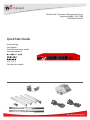 1
1
-
 2
2
-
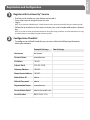 3
3
-
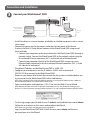 4
4
-
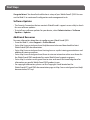 5
5
-
 6
6
-
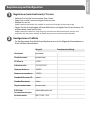 7
7
-
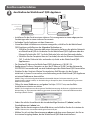 8
8
-
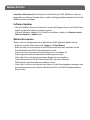 9
9
-
 10
10
-
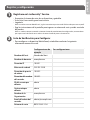 11
11
-
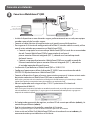 12
12
-
 13
13
-
 14
14
-
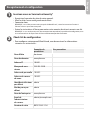 15
15
-
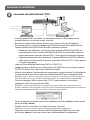 16
16
-
 17
17
-
 18
18
-
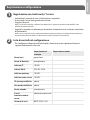 19
19
-
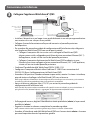 20
20
-
 21
21
-
 22
22
-
 23
23
-
 24
24
-
 25
25
-
 26
26
-
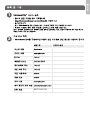 27
27
-
 28
28
-
 29
29
-
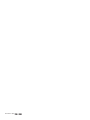 30
30
-
 31
31
-
 32
32
-
 33
33
-
 34
34
-
 35
35
-
 36
36
-
 37
37
-
 38
38
-
 39
39
-
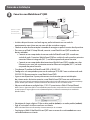 40
40
-
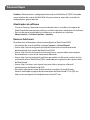 41
41
-
 42
42
-
 43
43
-
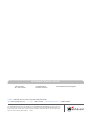 44
44
Watchguard QMS 1200 Guide de démarrage rapide
- Taper
- Guide de démarrage rapide
dans d''autres langues
- italiano: Watchguard QMS 1200 Guida Rapida
- español: Watchguard QMS 1200 Guía de inicio rápido
- Deutsch: Watchguard QMS 1200 Schnellstartanleitung
- português: Watchguard QMS 1200 Guia rápido
- 日本語: Watchguard QMS 1200 クイックスタートガイド
Documents connexes
-
Watchguard XCS 280 and 580 Guide de démarrage rapide
-
Watchguard XCS 880 Guide de démarrage rapide
-
Watchguard XTM 800 Series Guide de démarrage rapide
-
Watchguard XTM 2500 Series Guide de démarrage rapide
-
Watchguard XTM 1500 Series Guide de démarrage rapide
-
Watchguard XTM 2 Series (XTM 25-26) Guide de démarrage rapide
-
Watchguard XTM 3 Series (XTM 33) Guide de démarrage rapide
-
Watchguard XTM 2 Series (XTM 21-23) Guide de démarrage rapide
-
Watchguard XTM 3 Series (XTM 330) Guide de démarrage rapide